Jak změnit rychlost dvojitého kliknutí myší v systému Windows 10
Dvojité kliknutí myši pro uživatele Windows je něco, co se časem stává často druhou povahou. Protože je nutné použít tak často k otevření složky nebo souboru, je to v podstatě nevědomý reflex, když je třeba použít.
Někteří lidé však dvakrát kliknou pomaleji nebo rychleji než jiní a jiný počítač a myš mohou na způsob, jakým je používáte, reagovat odlišně. Pokud máte potíže s registrací v počítači se systémem Windows 10 dvakrát, buď z důvodu příliš rychlého nebo příliš pomalého připojení, možná bude nutné změnit rychlost dvojitého kliknutí myší. Náš tutoriál níže vám ukáže, kde najdete toto nastavení ve Windows 10.
V systému Windows 10 dvakrát klikněte na pomalejší nebo rychlejší
Kroky v tomto článku se chystáte změnit rychlost, kterou musíte poklepat, aby se váš počítač zaregistroval jako poklepání, aby provedl určité akce. Máte možnost tuto rychlost zpomalit nebo zrychlit.
Krok 1: Klikněte dovnitř vyhledávacího pole v levé dolní části obrazovky a do pole napište „mouse“.

Krok 2: Klikněte na výsledek vyhledávání Nastavení myši v horní části sloupce.

Krok 3: Výběrem možnosti Další nastavení myši otevřete nové okno nastavení.
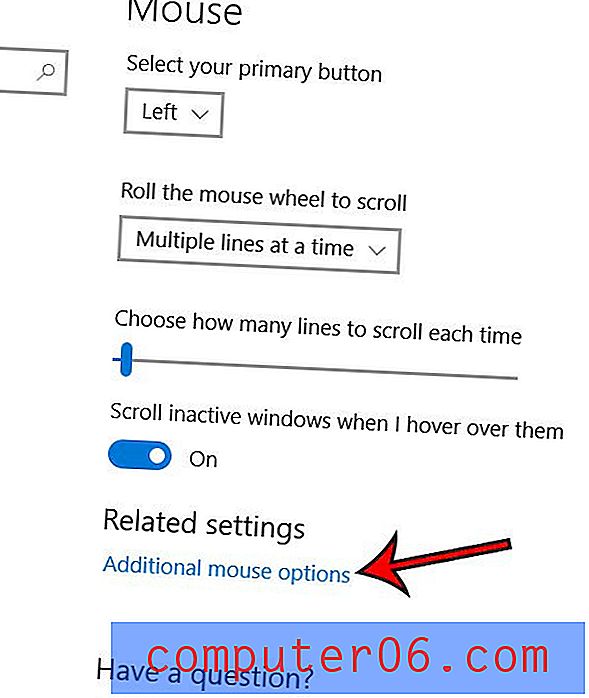
Krok 4: Upravte posuvník Rychlost v části Poklepejte na Rychlost, poté klikněte na Použít ve spodní části okna a poté na tlačítko OK .
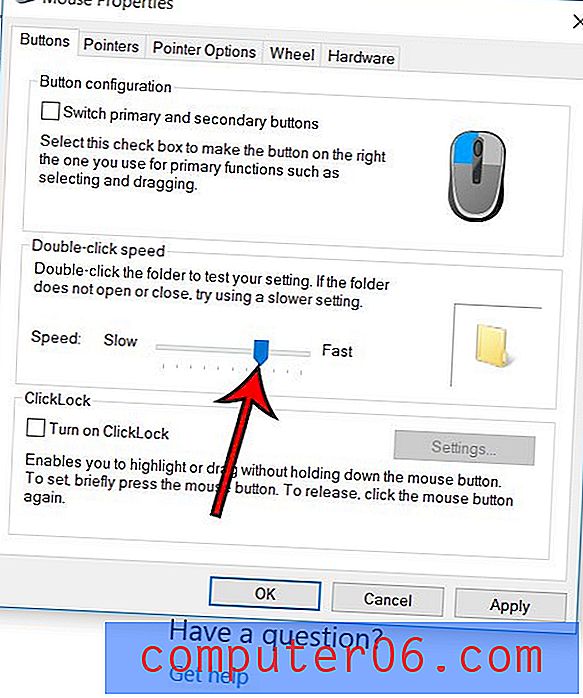
Používáte také touchpad na svém notebooku a chcete změnit chování rolování? Zjistěte, jak změnit směr rolování dotykové plochy Windows 10, pokud se cítí, že jde opačným směrem, než by mělo.



